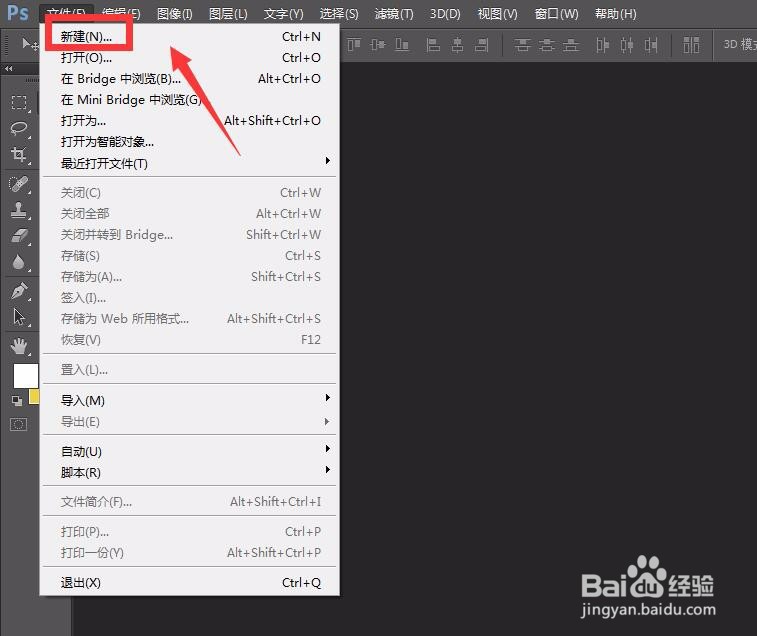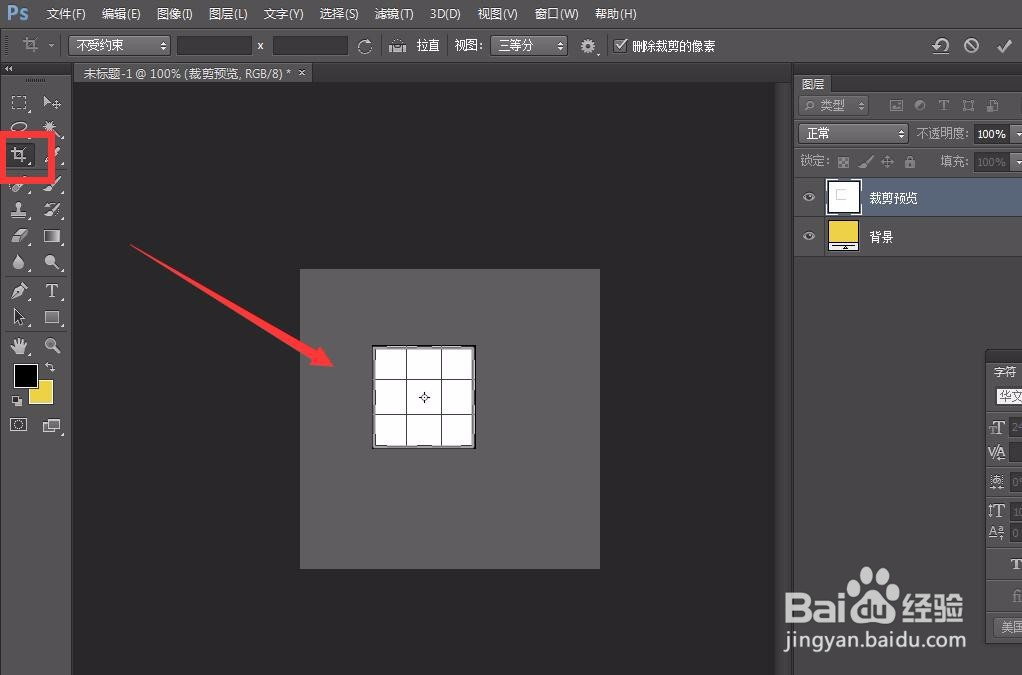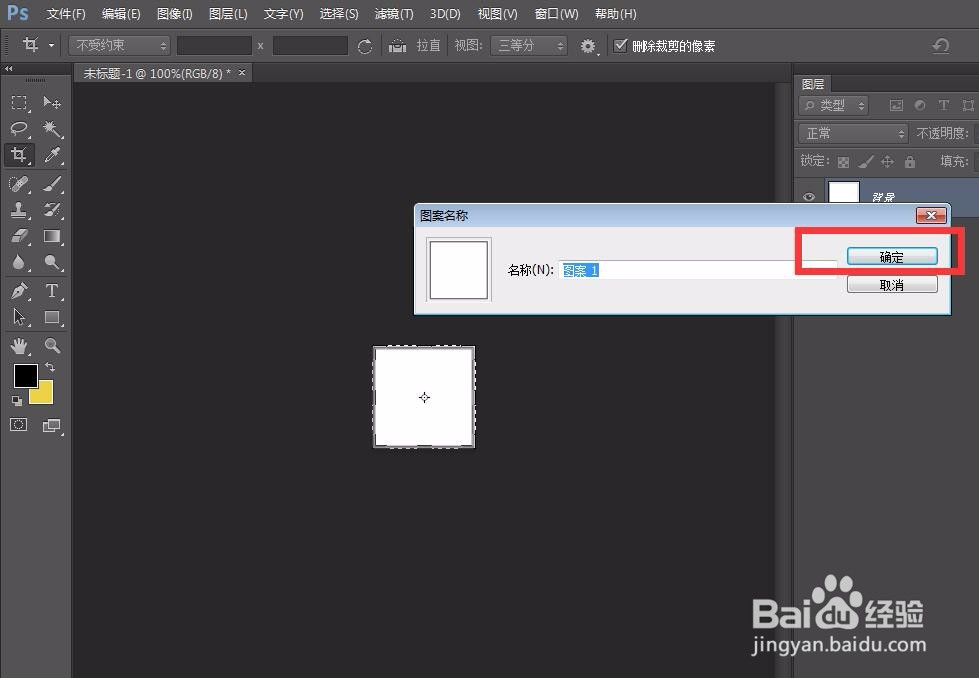photoshop怎么制作方格背景效果
1、首先,我们打开photoshop,点击左上角【文件】——【新建】,新建空白画布。
2、下面,我们找到工具栏【矩形形状工具】,按住shift键在画布上画上一个正方形路径。
3、选择画笔,设置好硬度为100%,粗细在1-5像素之间。
4、选择形状工具,在正方形上右击选择【描边路径】——【画笔描边】。
5、如下图所示,我们得到了一个描边的正方形。用裁剪工具将画布裁剪到正方形大小。
6、隐藏背景图层,点击菜单栏【编辑】——【定义图案】。
7、点击左上角【文件】——【新建】,新建画布。
8、点击菜单栏的【编辑】——【填充】,选择图案填充,如下图所示,我们就得到了方格背景图。
声明:本网站引用、摘录或转载内容仅供网站访问者交流或参考,不代表本站立场,如存在版权或非法内容,请联系站长删除,联系邮箱:site.kefu@qq.com。
阅读量:96
阅读量:64
阅读量:89
阅读量:25
阅读量:75